
Sisältö
- Vaihe 1: Valmistaudu myyntiin
- Selvitä, kuinka paljon tallennustilaa konsolilla on
- Vaihe 2: Varmuuskopioi pelit ja sovellukset
- Vaihe 3: Tarkista levyasema
- Vaihe 4: Poista Xbox Live -tilisi ja palauta konsoli
- Vaihe 5: Irrota lisävarusteet ja puhdista konsoli
- Vaihe 6: Konsolin myynti
- Warframe
Jos haluat parhaan grafiikan ja uusimmat ominaisuudet, on aika valmistaa Xbox One -laitteesi myytäväksi. Tämän oppaan avulla voit oppia, miten.
Xbox One X on tehokkain konsoli, jonka voit ostaa. 499 dollaria on myös kallein ja siksi Xbox One -laitteen asianmukainen valmistelu myytävänä on niin tärkeää. Mitä paremmin aiot suunnitella, sitä enemmän rahaa ansaitset myymällä konsolisi. Tämä raha voi helposti tehdä Xbox One X: n edullisemmaksi.

Lue: Xbox One S vs Xbox One X: 5 syytä päivitykseen
Näiden vaiheiden jälkeen Xbox One -laitteen myynti on hankalaa. Unohda odottaa myymälässä työntekijää poistamaan kaikki pelisi ja profiilisi, olet jo tehnyt sen. Sinun ei tarvitse etsiä konsolista mallinumeroa tai hakata laatikkoa, jonka konsoli tuli sisään oppiaksesi, kuinka paljon vapaata tallennustilaa sinulla on.
Vaihe 1: Valmistaudu myyntiin
Aloita Xbox One -laitteen valmistelu myyntiin vähän tutkimuksella. Tämä helpottaa online-listan luomista konsolin helpottamiseksi. Se myös helpottaa vähittäiskaupan kaupankäyntiarvojen tarkistamista. Tartu paperille ja kynään ja aloita muistiinpanot.
Selvitä, mikä konsoli sinulla on
Kirjoita muistiin, mitä Xbox-versiota sinulla on. On olemassa kaksi: alkuperäinen Xbox One ja Xbox One S. Kumpi olet määrittänyt, kuinka paljon myymälän luottoa tai rahaa ansaitset.

Alkuperäinen Xbox One.
Konsolin pohjassa on tunniste, joka kertoo, onko se Xbox One tai Xbox One. Jos sinulla on vaikea tunnistaa konsoli, irrota se ja käännä se. Useimmissa alkuperäisissä Xbox One -konsoleissa on kiiltävä muovikuori, jossa on hopeanauha, joka ympäröi DVD-asemaansa. Xbox One S -laitteessa on musta pohja ja fyysinen painike levyjen poistamiseksi keskeltä.
Selvitä, kuinka paljon tallennustilaa konsolilla on
Laske alas, kuinka paljon vapaata tallennustilaa konsolilla on samalle paperille.
Käynnistä konsoli ja siirry kohtaan Omat pelit ja sovellukset alue, jos et tiedä sitä käsin. Näytön vasemmassa alakulmassa on mittari, joka näyttää konsolin koko tallennuskapasiteetin peleissä ja sovelluksissa. Kaikissa konsoleissa, joissa on yli 480 Gt tallennustilaa, on 500 Gt: n kiintolevy. Konsolit, joissa on enemmän kuin 1TB-asema.
Päätä, mitä myyt konsolilla

Kirjoita lopuksi kaikki lisävarusteet ja pelit, jotka aiot myydä konsolisi kanssa. Mitä enemmän teitä niputat sen kanssa, sitä enemmän rahaa ansaitset.
Kun lisäät Xbox One -laitteesi paperiarkiin, muista, että et lasketa Xbox One -ohjainta ja virtakaapelia lisävarusteiksi. Koska jälleenmyyjät tulevat järjestelmän mukana, ne tarvitsevat näitä lisävarusteita, ennen kuin saat eniten myymälän luottoa tai kauppaa. Game Stop vaatii jopa, että luovutat HDMI-kaapelin.
Vaihe 2: Varmuuskopioi pelit ja sovellukset
Älä lataa kaikkia Xbox One -pelejäsi uuteen konsoliin. Kopioi ne sen sijaan myymästäsi konsolista.
Siirrä pelit kiintolevylle
Helpoin tapa varmuuskopioida pelejä ja sovelluksia on siirtää ne ulkoiselle kiintolevylle.
Liitä yhteensopiva kiintolevy konsoliin ja voit siirtää pelejä. Tämän kiintolevyn on käytettävä USB 3.0 -versiota, ja siinä on oltava vähintään 256 Gt tallennustilaa. Älä käytä kiintolevyä, jota käytät Windows PC: ssä tai Macissa. Xbox One poistaa kaiken jo olevan.
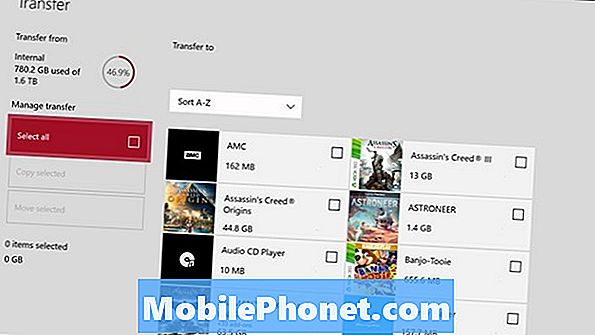
- Liitä kiintolevy konsolin USB-portteihin. Sinun on odotettava, että Xbox One -laite alustaa aseman, jos et ole koskaan kytkenyt sitä ennen.
- paina Xbox-logo sinun ohjain avaa Xbox-opas.
- Korosta asetukset hammas Xbox-oppaan oikeassa yläkulmassa.
- valita asetukset.
- valita järjestelmä vasemmalla olevasta valikosta.
- valita varastointi.
- Valitse Xbox One: n kiintolevy Hallitse tallennustilaa.
- Valitse jokainen peli tai sovellus, jonka haluat siirtää Siirrä-valikosta, ja aloita siirto.
Siirrä pelit uuteen konsoliin, jossa on verkko-siirto
Jos olet jo ostanut uuden konsolin ja sinulla ei ole ulkoista kiintolevyä, käytä Gotta Be Mobilen Pelien siirtäminen Xbox One X: ään Xbox One -oppaasta, jos haluat siirtää pelejä ja sovelluksia verkossa. Se kestää kauemmin kuin pelien varmuuskopiointi kiintolevylle, mutta sinun ei tarvitse ostaa uutta asemaa.
Vaihe 3: Tarkista levyasema

Tarkista konsolin levykeasema varmistaaksesi, ettei suosikkipelejäsi tai elokuvia ole vielä sisällä. Koska ainoa indikaattori, jonka sisällä on levy, on Xboxin ohjelmistossa, on helppo unohtaa, että jätit jotain sisälle.
Jos omistat alkuperäisen Xbox One -laitteen, napauta kosketusherkää painiketta levyaseman oikealla puolella. Paina Xbox One S: n aseman vieressä olevaa pyöreää painiketta. Kuulet hälytyksen, jos asema on tyhjä molemmissa konsoleissa.
Vaihe 4: Poista Xbox Live -tilisi ja palauta konsoli
Xbox 360 -tilin ja pelien poistaminen kaikista tämän oppaan vaiheista, jotka koskevat Xbox One -laitteen valmistelua myytävänä, on tärkein. Jos et ole käyttänyt prepaid-kortteja ja vain ostanut levypelejä, konsolilla on suora yhteys luottokorttiin. Profiilisi poistaminen ei myöskään voisi antaa muille henkilöille mahdollisuuden käyttää pelejä.

- paina Xbox-logo sinun ohjain.
- Valitse asetukset hammas klo Yläoikea Xbox-oppaan kulmassa.
- valita järjestelmä näytön vasemmassa reunassa olevasta valikosta.
- valita Konsolin tiedot.
- valita asettaa uudelleen Konsoli ja noudata näyttöön tulevia ohjeita. Älä nollaudu, ellet ole varma, että haluat myydä Xbox One -laitteen.
Vaihe 5: Irrota lisävarusteet ja puhdista konsoli

Nyt olet valmis antamaan Xbox One -tuotteen esille.
Aloita pyyhkimällä konsoli alas kuivalla liinalla. Haluat päästä eroon pölystä, jonka puhallin konsolin sisällä houkuttelee. Jos sinulla on alkuperäinen Xbox One, käytä tätä mikrokuituliinaa. Tämä konsoli naarmuttaa helposti ja konsolin fyysinen kunto määrittää, kuinka paljon saat sen.
Käännä konsoli irti ja irrota sen kaapelit varovasti. Pudota kaikki kaapelit ja pelit, joita aiot myydä konsolilla, pussiin.
Vaihe 6: Konsolin myynti

Game Stop vie kaupankäyntejä kaikissa myymälöissään ja antaa ostajille mahdollisuuden saada käteistä talletusluoton sijaan. Siksi se on ensimmäinen paikka, jonka pitäisi yrittää. Muista, että yritys tarvitsee ohjaimen, virtakaapelin ja HDMI-kaapelin ennen kuin saat parhaat tarjoukset. PowerUp Rewards Pro -jäsenyys lisää myös tulojasi.
Best Buy ja Amazon tarjoavat myös videopelien kauppoja. Et voi saada rahaa käteisellä, joten sinun on käytettävä tulojasi.
Jos aiot myydä konsolisi eBayssa tai Craigslistissa, lue kaikki tiedot, jotka olet kirjoittanut muistiin. Korosta kaikki lisälaitteet, jotka yhdistät konsoliin kuvauksessa. Lisää myös luetteloon hienoja kuvia konsolista. Jos online-markkinapaikka, jossa myyt konsoliasi, on maksullinen, ota ne huomioon kyselyhinnassasi.
8 parasta ilmaista Xbox-peliä: tammikuu 2018










